Fond vert
Veuillez vous abonner pour accèder à ce contenu

Fond vert
Bonjour à tous, nous allons voir dans cette vidéo comment détourer un sujet filmé sur fond vert avec l’outil Ultrakey de Première pro.
Le fonctionnement :
Il arrive que des sujets soient filmés sur un fond de couleur, souvent vert d’où le nom «fond vert», pour faciliter l’incrustation de ceux-ci sur un fond différent. L’outil Ultrakey permet de rendre ce fond vert transparent.
Ultrakey
Commençons d’abord par importer 2 métrages, une vidéo avec fond vert et un autre qui servira de back- ground, cela peut-être une vidéo de fond, une image ou même une couleur unie. On place le background sur la piste V1 et la vidéo fond vert sur la V2. Pour trouver l’outil Ultrakey sur Première, il suffit d’aller dans les Effets vidéo > Incrustation > Ultrakey ou encore de taper directement Ultrakey dans la barre de recherche des Effets. Soit sélectionner la séquence vidéo au préalable et double-clic sur l’effet, soit cliquer-glisser depuis le panneau effet sur la piste afin de lui appliquer. Une fois l’effet Ultrakey appliqué sur la séquence, il apparaît dans la fenêtre Options d’effet, il faudra alors sélectionner la couleur de découpe avec la pipette, la plus présente possible dans la vidéo afin qu’il reste le moins d’ombres et de lumières.
Affinage de l’incrustation
Une fois la couleur à supprimer sélectionner, il faut affiner le résultat de l’incrustation. Pour cela, on peut changer l’affichage en sortie, dans le menu Sortie, on peut choisir d’afficher l’image Composite qui montre le résultat final, la Couche Alpha qui montre en blanc ce qu’il va rester de l’image et en noir ce qui va devenir transparent ou encore la Couche de couleur qui passe en gris la couleur retirée. Pour travailler et bien voir ce que l’on fait, on se met en Couche Alpha. On a ensuite dans le menu Paramètre, la possibilité de choisir entre 4 options, qui permettent d’augmenter ou de diminuer la plage de couleurs auxquelles la transparence est appliquée. Par défaut, comme son nom l’indique des réglages de base moyens prédéfinis, il reste beaucoup de défauts dû à un éclairage non uniforme. Détendu, qui diminue la plage de couleurs et donc diminue la transparence. Dynamique, qui augmente la plage de couleurs et par conséquent augment la transparence. Pour certaines vidéos, les réglages de bases en Dynamique peuvent être suffisants, pour d’autres il va falloir jouer sur les options de transparences afin d’obtenir un bon résultat. On passer alors à un réglage Personnalisé, qui là permet de peaufiner manuellement la transparence. Ici on va essayer d’améliorer un peu l’incrustation, notamment pour réduire un peu plus les ombres au niveau des pieds. Sachez qu’en sélectionnant n’importe quel mode dans paramètre et en changeant une option, cela va automatiquement passer en Personnalisé. En mode personnalisé, on a la possibilité d’influer sur toutes les options de transparences avec une valeur allant de 0 à 100.
Génération d'un cache :
On a tout d’abord les options de Génération du cache, où l’on trouve la Transparence, qui permet d’améliorer la transparence d’un élément, plus la valeur est haute plus la transparence est importante, plus elle est basse plus l’opacité est forte. Les Tons clairs, pour ajuster les zones claires de l’image, si des endroits sont plus éclairés que d’autres et Ombre, qui permet sur le même principe d’ajuster les zones sombres. La Tolérance qui permet d’ajuster la plage de couleurs sélectionnées et donc d’améliorer le résultat final. Et enfin le Piédestal, qui élimine le bruit de la couche alpha que l’on trouve souvent sur des vidéos mal éclairées.
Nettoyage du cache :
On a ensuite les options de Nettoyage du cache, qui permettent de gérer la taille et le lissage des contours de la transparence afin de supprimer les petits défauts qui restent.
- L’option Erodé, qui permet de rogner le cache et donc d’éliminer les petits résidus de fond vert sur le contour.
- L’Adoucissement, qui applique un léger flou sur le bord du cache.
- Contraste, qui va augmenter ou non le contraste de l’effet.
- Et Centre, qui va rogner l’ensemble de la découpe.
Attention à ne pas trop rétrécir le masque, on risque de trop affiner ou de faire disparaître des éléments, comme les doigts ou les cheveux par exemple.
Nettoyage du masque :
Les options de Nettoyage du masque vont permettre de finir d’enlever les reflets verts qui pourraient rester sur le sujet.
- Étendue et Débordement pour supprimer les reflets sur des couleurs claires comme des cheveux blonds par exemple.
- Désaturation et Luminance qui vont supprimer les pixels de couleur déjà quasi transparents pour essayer au mieux d’intégrer le sujet sur le background.
Correction colorimétrique :
Et enfin les options de Couleur colorimétrique, qui vont permettre de jouer sur la Saturation, la Teinte et la Luminance afin de changer si besoin la couleur du vert reflétée sur le personnage, mais aussi faciliter l’incrustation sur le nouveau background.